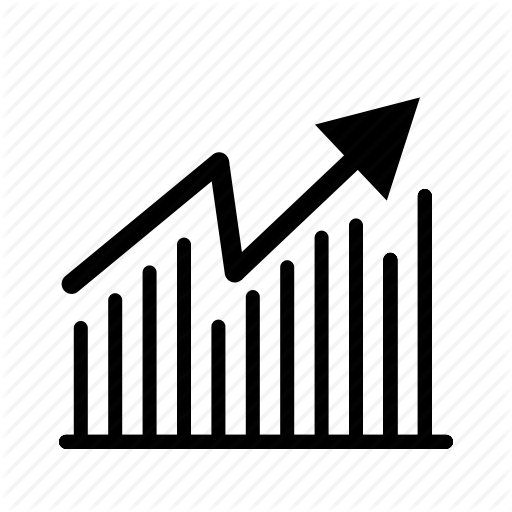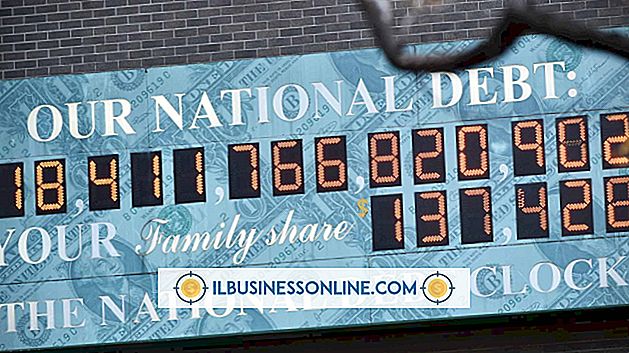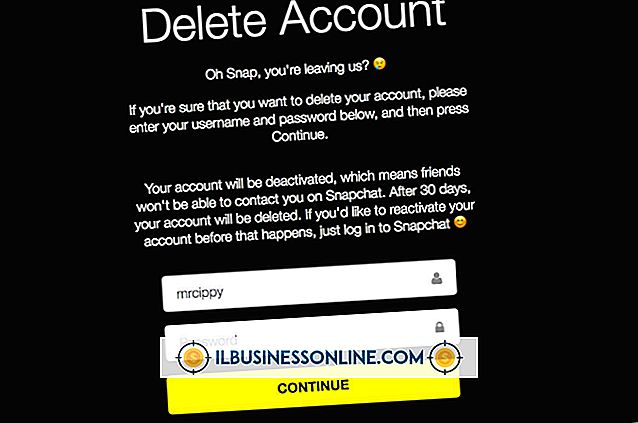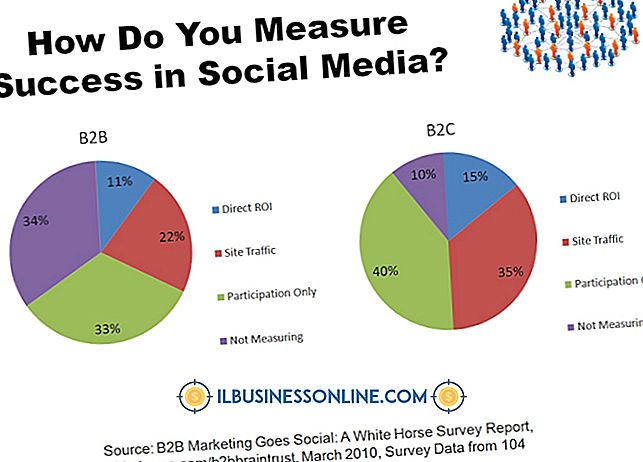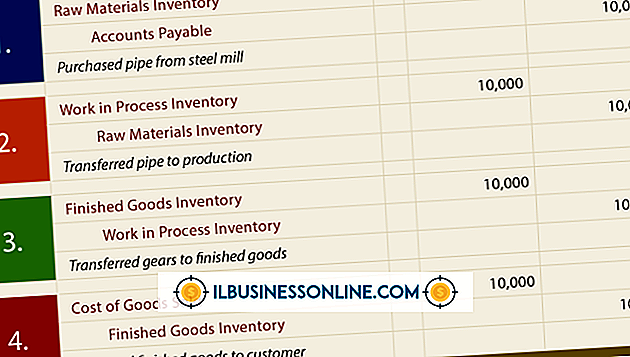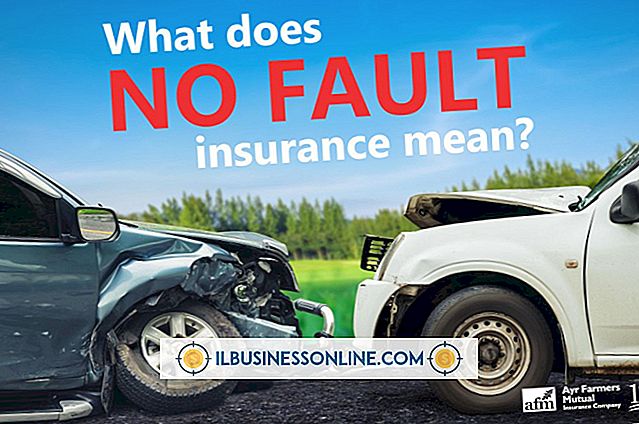Photoshop CS5でベクトル線を描画する方法

最新バージョンのPhotoshop CS5では、ベクターラインは他のラインとは動作が異なります。 ドキュメントをどれだけ拡大しても、ベクトル線をどれだけ大きくしても、線は変わりません。 他の線とは異なり、ベクトル線の幅は変化せず、ピクセル化されません。 これは、ラスターイメージやビットマップイメージのようにペイントされたピクセルを使用するのではなく、数式が数式を使用して作成されるためです。 Photoshopでベクトル線を描画するには、Photoshopペンツールまたはフリーフォームペンツールを使用します。
直線
1。
Photoshopを起動し、キーボードのCtrl + Nを押して新しい文書を作成します。 ツールボックスから「ペンツール」を選択します。
2。
文書上の任意の場所をクリックしてアンカーポイントを作成し、次にペンを文書上の別の場所に移動してもう一度クリックして直線を描きます。 2つのアンカーポイント間に直線が形成されます。
3。
必要に応じてドキュメントをクリックしてアンカーポイントを追加し、線にセグメントを追加します。
4。
必要に応じて、ツールを最初のアンカーポイントの上に移動してパスを閉じます。 カーソルの横に「o」が表示されたら、マウスをクリックします。 最後に描いた線とは別の新しい線をペンツールで描くことができます。
曲線ライン
1。
ツールボックスで「ペンツール」を選択します。 ツールをドキュメント上に置き、マウスをクリックしたままにします。 マウスボタンを放す前に、マウスを下方向にドラッグします。 傾斜線が表示され、表示される曲線の方向とサイズが決まります。
2。
文書上の別の場所にマウスを移動してから、マウスボタンをクリックしたままにします。 2つのアンカーポイント間に曲線が表示されます。 マウスを上方向にドラッグして曲線の形を調整します。
3。
「ポイントツールを変換」を選択します。ツールボックスの「ペンツール」をクリックしたままにすると、このツールが表示されます。 ツールをクリックしたままにして現在の勾配線を削除し、その場所に新しい勾配線を描画します。 スロープラインの端をクリックしてドラッグし、サイズや方向を変更します。
1。
ツールボックスで「フリーフォームペンツール」を選択して、ベクトルをフリーハンドで描画します。 キャンバス上でツールをドラッグして線を引きます。 マウスボタンを離すと、線が止まります。 もう一度マウスボタンを押したままにすると、別の行が始まります。
2。
ツールボックスの「アンカーポイントを追加」を選択して、ペンツールまたはフリーフォームペンツールで描画された線にアンカーポイントを追加します。 アンカーポイントを追加するには、線上の任意の場所をクリックします。 ツールをクリックしてドラッグし、アンカーポイントに傾斜線を作成します。
3。
ツールボックスで「アンカーポイントの削除」ツールを選択して、ベクトル線からアンカーポイントを削除します。 キャンバス上の空白の場所でマウスボタンをクリックしたままツールを線上でドラッグすると、アンカーポイントが表示されます。 アンカーポイントをクリックします。 アンカーポイントが削除され、線が自動的に再描画されます。